설정
이 버튼들은 여러분이 만든 브러쉬들을 나중에 사용할 용도로 사용하고 싶을 경우에 사용됩니다. 여러분의 브러쉬들은 (다른 모든 Cinema 4D 프리셋들과 마찬가지로) 사용자 디렉토리의 Maxon/Version/library/browser/user.lib4d에 라이브러리로 저장됩니다.
컨텐츠 브라우저에서 여러분은 (다운로드된, 삭제, 등) Presets/user/Sculpt Brush Preset directory에서 프리셋을 찾을 수 있습니다.
- 불러오기: 사용 가능한 프리셋 리스트에서 브러쉬 프리셋을 불러옵니다. user.lib4d, sculpting.lib4d, sculpt_X.lib4d (‘X’는 디렉토리일 수 있습니다.)에 위치한 브러쉬 프리셋들만 여기에 표시될 수 있음에 주의하세요.
- 저장하기: 현재 브러쉬 설정을 라이브러리에 프리셋으로 저장합니다.
- 초기화: 브러쉬를 기본 설정으로 초기화합니다.
다음 명령들은 명령어 편집 매니저에서 사용할 수 있습니다:
- 조소 프리셋 불러오기
- 스탬프 프리셋 불러오기
- 스텐실 프리셋 불러오기
조소 브러쉬가 활성화되어 있는 경우에만 사용할 수 있 핫키를 사용해서 빠르게 연결할 수 있습니다.
비트맵은 비트맵을 포함한 프리셋으로 저장되지 못함에 주의하세요. 프리셋은 절대경로의 비트맵을 포함합니다. 그러므로 여러분은 Cinema 4D가 이 경로를 통하도록 해야 합니다.
여기에서 브러쉬 사이즈를 정할 수 있습니다.
오른쪽은 BodyPaint 3D에서 잘 아는 이펙터의 3D 기능을 제공하는 두번째 fx 버튼입니다.

잡기 브러쉬 아래의 영역을 마우스 방향(마우스) 노말의 평균 방향(노말;대부분의 표면에 수직 또는 좌표계의 특정 축(X,Y,Z))으로 이동해야 할 경우에 여기에서 지정할 수 있습니다.
노말을 임시로 해제할 경우
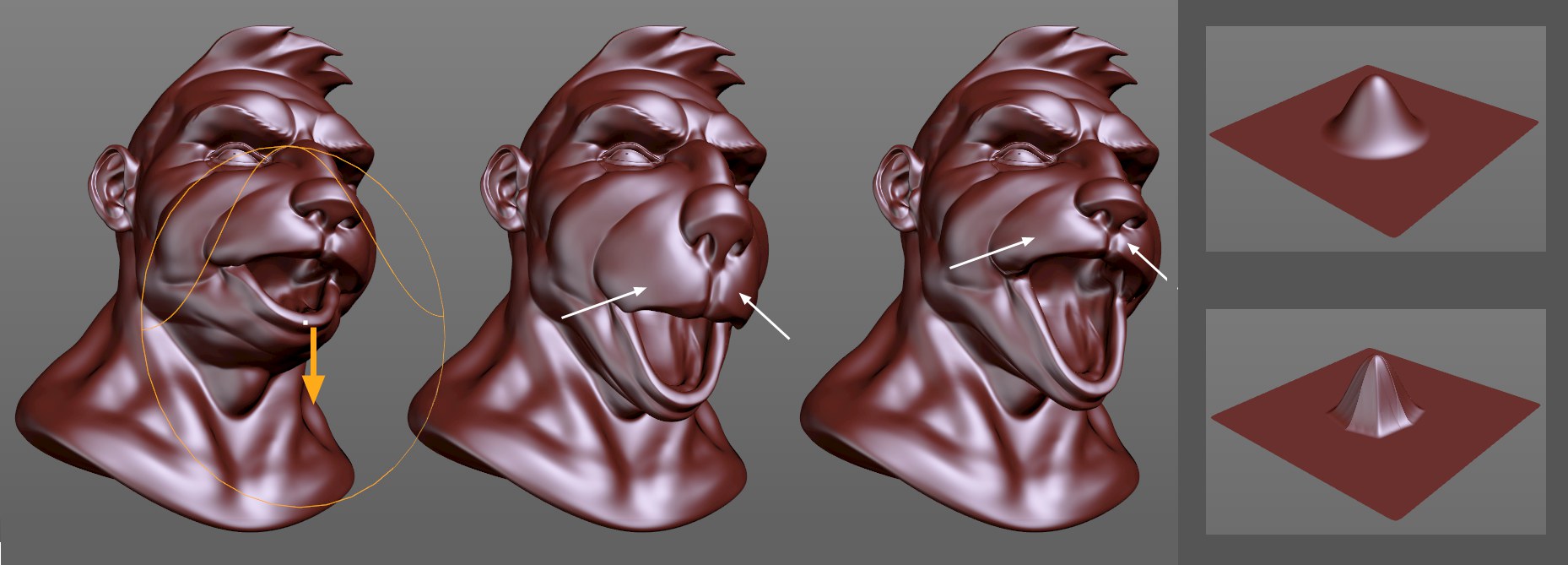 왼쪽은 브러쉬 시작 포인트; 중앙은 옵센 해제; 오른쪽은 옵션 사용. 가장 오른쪽은 서로 다른 감쇠 효과들 (위는 옵션 해제; 아래는 옵션 사용).
왼쪽은 브러쉬 시작 포인트; 중앙은 옵센 해제; 오른쪽은 옵션 사용. 가장 오른쪽은 서로 다른 감쇠 효과들 (위는 옵션 해제; 아래는 옵션 사용).때때로 잡기 브러쉬는 전체 정의된 반경에 걸쳐 표면에 영향을 미치지 않아야 하지만 기본 토폴로지를 기반으로 효과가 끝날지를 결정해야 합니다. 이것은 서페이스 거리 옵션을 사용할 때 발생합니다. 위 이미지의 중앙에서 보시다시피, 잡기 브러쉬는 일반적으로 전체 반경을 따라 표면에 영향을 주고, 모서리로 갈수록 감쇠됩니다. 심지어 윗 입술과 코가 조금 당겨졌습니다. 오른쪽에서 다른 머리에서 이 영역은 변하지 않는데 브러쉬의 효과가 뚜렷한 엣지에서 줄어들거나 표면 토폴로지가 극적으로 변하기 때문입니다.
하지만, 여기에는 단점이 있습니다: 브러쉬의 감쇠 효과가 균일한 라운드가 아니라 사각형입니다. (이미지의 가장 오른쪽 참조) 이것은 더 큰 변형이 나타납니다.